VR Bank Neue Chipkarte
Um eine neue Chipkarte Ihrer VR Bank, GLS Bank oder BBBank in moneyplex einzurichten, ist es am besten, einen neuen Bankzugang einrichten, und anschließend den alten Bankzugang zu entfernen.
Sofern sich die Benutzerkennung der neuen Karte nicht geändert hat, können Sie auch nach der kurzen Anleitung vorgehen.
Hinweis: Bei der Verwendung einer neuen SECCOS-Chipkarte ist keine Erstinitialisierung erforderlich. Sollten Sie dennoch eine Erstinitialisierung versucht haben, müssen Sie die SECCOS-Chipkarte zurücksetzen.
Im Folgenden benötigen Sie nur noch Ihre neue SECCOS-Chipkarte.
Inhaltsverzeichnis
[Verbergen]PIN Änderung
Mit Ihrer neuen Chipkarte haben Sie eine PIN (6-stellig) erhalten. Diese PIN können Sie auf Wunsch in eine individuelle PIN abändern (6-8-stellig).
Um die PIN zu ändern, starten Sie moneyplex. Sie befinden sich normalerweise auf der Anmeldeseite. Falls moneyplex bereits gestartet ist oder Sie nicht auf der Anmeldeseite sind, betätigen Sie den Schalter „Abmelden“.
Wählen Sie im Menü „Sicherheitsmedium“ → „PIN ändern“.
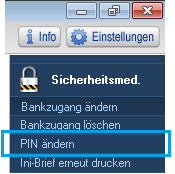
Ihre neue PIN muss aus mindestens 6 Ziffern aber höchstens aus 8 Ziffern bestehen. Zuerst geben Sie die aktuelle PIN ein. Anschließend geben Sie zweimal die neue PIN ein. Nach jeder Eingabe am Chipkartenleser muss die „OK-Taste“ (am Chipkartenleser) betätigt werden.
Beachten Sie die Display-Anzeige des Chipkartenlesers:

Änderung des Bankzugangs
Starten Sie moneyplex und melden Sie sich an. Wählen Sie „Stammdaten“ → „Bankzugänge“.

Wählen Sie in der Liste den zu ersetzenden Bankzugang aus und betätigen Sie den Schalter „Ändern“.
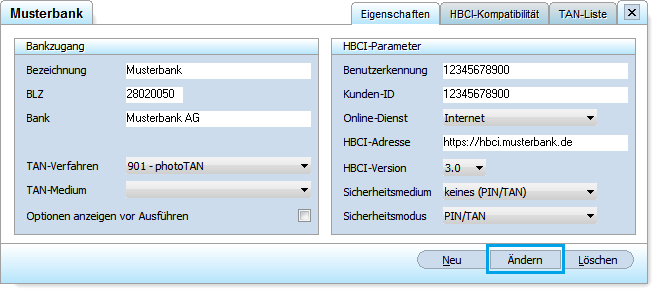
Bestätigen Sie den Sicherheitshinweis mit Ja.

Im Feld Bezeichnung tragen Sie vor die Bezeichnung „alt“ ein. Im Feld Benutzerkennung fügen Sie vor den Eintrag einen Bindestrich „-“ ein, so dass der sonstige Inhalt unverändert bleibt.
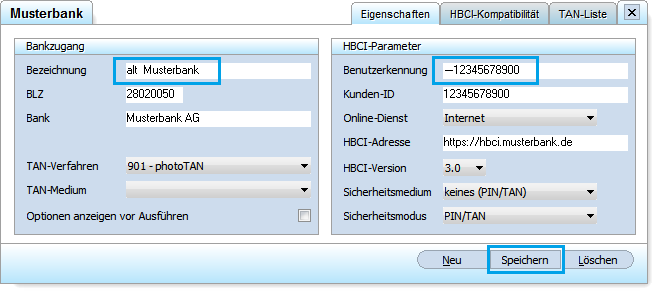
Bestätigen Sie die gemachten Änderungen mit „Speichern“.
Nach dieser Änderung kann moneyplex den zu ersetzenden Bankzugang mit derselben Benutzerkennung erneut anlegen.
Neuanlage des Bankzugangs
Gehen Sie zur Anmeldeseite von moneyplex: Betätigen Sie den Schalter „Abmelden“ und wählen Sie die Option „Abmelden - Zur Anmeldeseite wechseln“ aus. Bestätigen Sie mit „Ok“.
Auf der Anmeldeseite rufen Sie den Einrichtungsassistenten auf.
Geben Sie die Bankleitzahl ein und wählen Sie das Verfahren „HBCI mit Chipkarte“ aus. Betätigen Sie den Schalter „Weiter“.
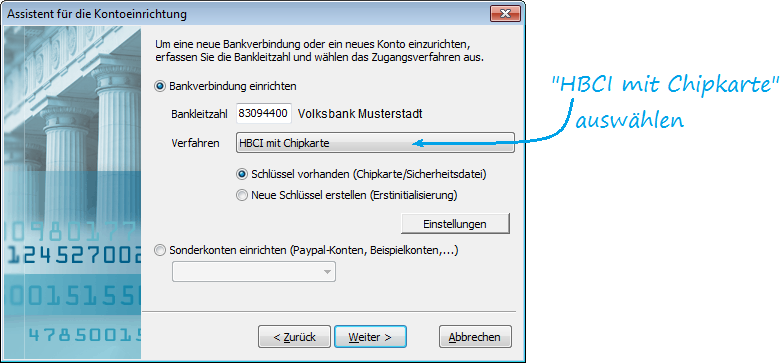
Wählen Sie die Option „In bestehenden Mandanten aufnehmen“ und selektieren Sie den Mandanten (Benutzer), in welchem sich der zu ersetzende Bankzugang befindet. (Falls Sie ein Passwort vergeben haben, geben Sie dieses ein.)
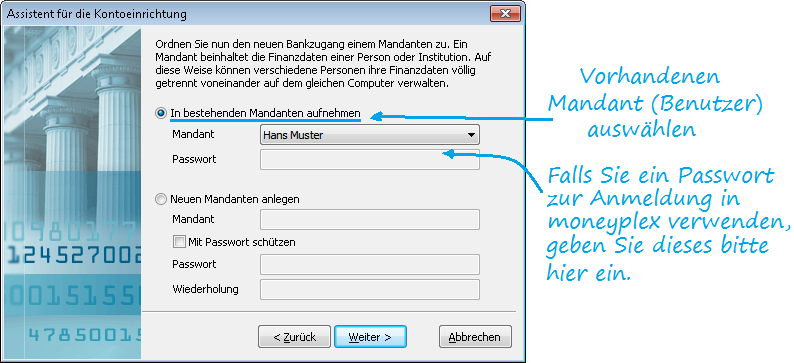
Betätigen Sie den Schalter „Weiter“.
Wählen Sie den Bankzugang auf der neuen Chipkarte aus.
Betätigen Sie Weiter. Im Folgenden wird eine Verbindung zum Bankrechner aufgebaut. Dabei muss ein oder mehrmals die PIN für die Chipkarte eingegeben werden.
Im Normalfall wird beim Abruf der Kontenliste erkannt, dass alle Konten bereits vorhanden sind. Es wird Ihnen angeboten, die bestehenden Konten, mit dem neuen Bankzugang zu verbinden. Bestätigen Sie dies mit „Ja“.
Im Sonderfall werden neue Konten gefunden. Folgen Sie dann der Anleitung weiter unten.
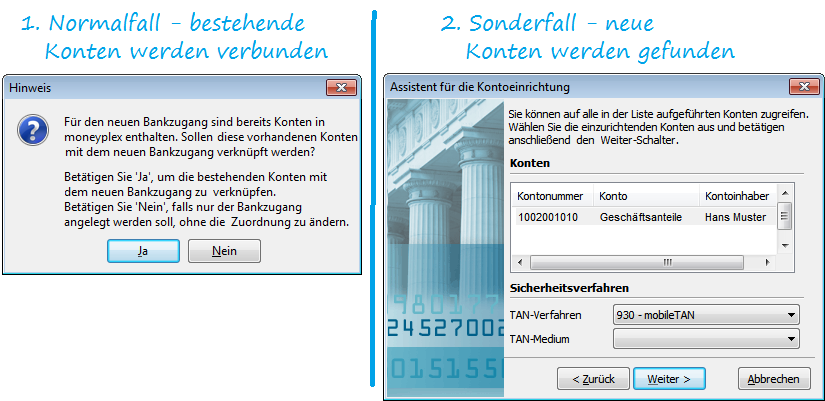
Sonderfall: Neue Konten werden gefunden
Wenn bisher nicht alle Konten eingerichtet waren, werden diese nun zur Einrichtung angeboten. Folgen Sie einfach dem Einrichtungsassistent und lassen das oder die neu gefundenen Konten einrichten. Anschließend müssen die bestehenden Konten (bei dieser Bank) manuell auf den neuen Bankzugang umgestellt werden.
Dazu gehen Sie im Menü auf „Konten“. Wählen Sie ein Konto bei dieser Bank mit der rechten Maustaste aus. Im Kontextmenü wählen Sie „Ändern“. Bestätigen Sie den Hinweis mit „Ja“.
Im Feld „Bankzugang“ stellen Sie nun den neuen Bankzugang ein. Speichern Sie anschließend. Dies führen Sie für alle Konten bei dieser Bank durch.
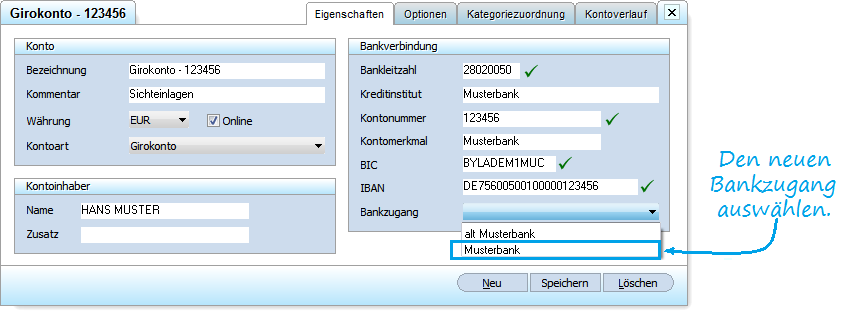
Löschen des Bankzugangs
Schließlich kann der bestehende „alte“ Bankzugang „alt Musterbank“ gelöscht werden. Wählen Sie „Stammdaten“ → „Bankzugänge“. Wählen Sie in der Liste den Bankzugang, welchen Sie mit „alt“ ergänzt haben aus und betätigen Sie „Löschen“.
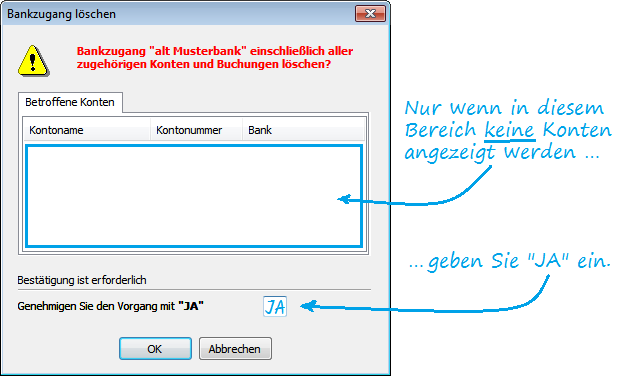
Es sollte kein Konto mit dem alten Bankzugang verknüpft sein. Dies ist daran erkennbar, dass die Liste leer ist. Falls Ihr Fenster so aussieht wie oben dargestellt, geben Sie „Ja“ ein. Der Bankzugang wird gelöscht.
Achtung: Wenn im weißen Feld Konten aufgeführt sind, dann sind diese Konten noch mit dem alten Bankzugang verbunden. Brechen Sie den Vorgang ab.
Gehen Sie unter Konten und stellen Sie diese Konten nacheinander auf den neuen Bankzugang um. Klicken Sie dazu ein Konto mit der rechten Maustaste an, wählen Sie Ändern.
Im Bereich „Bankverbindung“ ist im Feld „Bankzugang“ noch der Bankzugang mit der Bezeichnung alt ausgewählt. Wählen Sie den neuen Bankzugang aus und speichern Sie die Änderung.
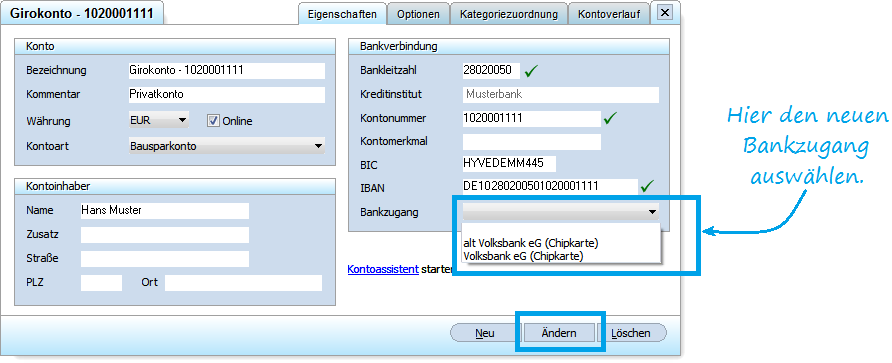
Hinweise
GAD
Bei VR-Banken, welche über das Rechenzentrum GAD verwaltet werden, muss neben der Benutzerkennung auch die VR-Kennung angegeben werden. Manchmal ist diese auf der Karte nicht hinterlegt. Fragen Sie dann bitte bei Ihrer Bank nach der 19-stelligen VR-Kennung (beginnt mit VRK).
Sonderfall kombinierte EC-HBCI-Chipkarte
Falls Sie eine kombinierte EC-HBCI-Chipkarte bekommen haben, dann verwenden Sie bitte nicht die 4-stellige EC-Karten PIN zum Einrichten des Bankzugangs in moneyplex, sondern die 5-stellige bzw. 6-stellige HBCI-Karten PIN, die Ihnen dafür genannt wurde.
SECCOS-Chipkarte zurücksetzen
Bei der Verwendung einer neuen SECCOS-Chipkarte ist keine Erstinitialisierung erforderlich. Sollten Sie dennoch eine Erstinitialisierung versucht haben, funktioniert die Karte unter Umständen nicht mehr. In diesem Fall müssen Sie einen Wert auf der Karte zurücksetzen. Dies ist im Folgenden beschrieben.
Gehen Sie in moneyplex auf die Anmeldeseite. Falls Sie in moneyplex bereits angemeldet sind, betätigen Sie „Abmelden“ und wählen Sie die Option „Zur Anmeldeseite wechseln“.
Wählen Sie im Hauptmenü „Sicherheitsmedium“ → „Bankzugang ändern“.
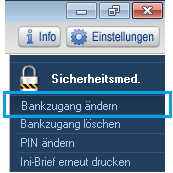
Wählen Sie im folgenden Dialog „Chipkarte“ aus und klicken Sie auf „Weiter“.
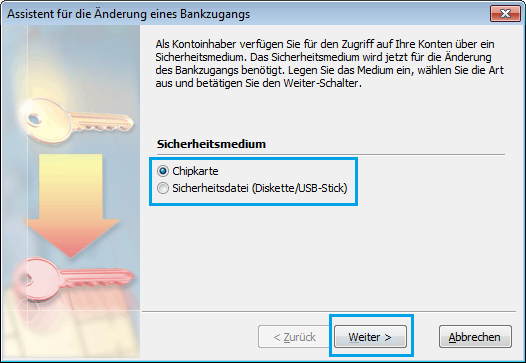
Nun erfolgt die Abfrage Ihrer PIN. Geben Sie diese ein und klicken Sie auf „Weiter“.
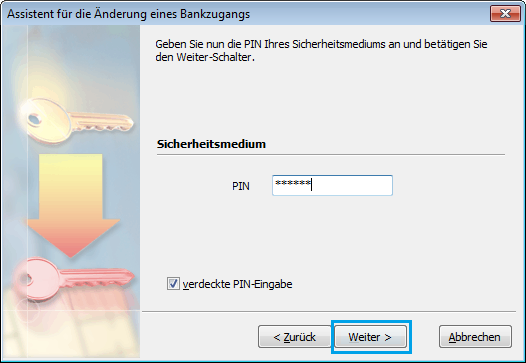
Wählen Sie den entsprechenden Bankzugang aus. Betätigen Sie den Schalter „Weiter“.
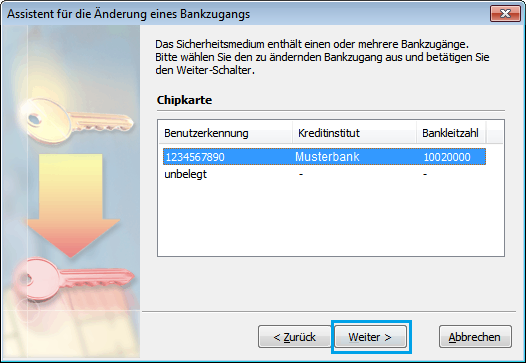
Passen Sie das Schlüsselversion an.
Wenn dort eine „1“ steht ersetzten Sie diese durch eine „7“.
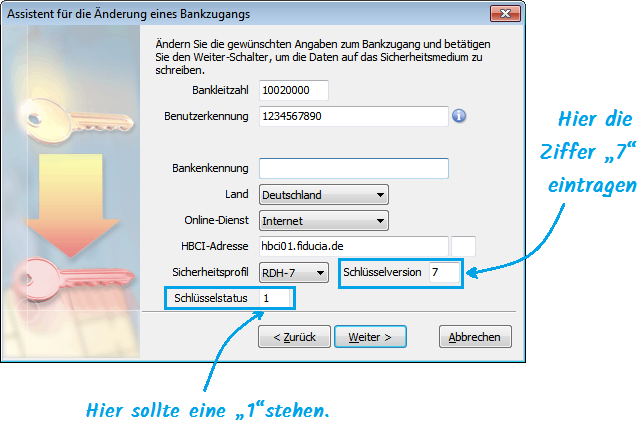
Folgen Sie dem Assistenten, um die Änderung zu speichern. Nun können Sie die Karte über den Einrichtungsassistent einrichten.